מְחַבֵּר:
Marcus Baldwin
תאריך הבריאה:
18 יוני 2021
תאריך עדכון:
1 יולי 2024
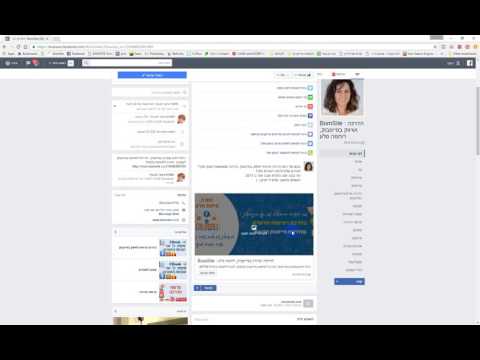
תוֹכֶן
- צעדים
- שיטה 1 מתוך 3: כיצד להפעיל הודעות בדף שלך
- שיטה 2 מתוך 3: שימוש בדף Inbox
- שיטה 3 מתוך 3: שימוש בתכונת ההתראה החד פעמית
- טיפים
במאמר זה, אנו הולכים להראות לך כיצד לשלוח הודעה מדף הפייסבוק שלך. אם לחברה שלך יש דף פייסבוק ואתה רוצה ליצור קשר עם הקהל שלך, תוכל לעשות זאת באמצעות פייסבוק מסנג'ר. אבל פייסבוק מאפשרת רק לאנשים שכבר יצרו איתך קשר לשלוח הודעות. לכן, עודד משתמשים לשלוח לך הודעות.
צעדים
שיטה 1 מתוך 3: כיצד להפעיל הודעות בדף שלך
 1 פתח את דף הפייסבוק שלך. אם אתה בדף הבית של פייסבוק, בצע את השלבים הבאים:
1 פתח את דף הפייסבוק שלך. אם אתה בדף הבית של פייסבוק, בצע את השלבים הבאים: - מצא את הקטע "קישורים מהירים" בחלונית השמאלית.
- לחץ על כותרת הדף שלך.
- אם אין קטע כזה, לחץ על "דפים" בקטע "דגשים" ולאחר מכן בחר את הדף שלך.
 2 לחץ על הגדרות בפינה הימנית העליונה של הדף. אפשרות זו נמצאת משמאל לאפשרות העזרה.
2 לחץ על הגדרות בפינה הימנית העליונה של הדף. אפשרות זו נמצאת משמאל לאפשרות העזרה.  3 לחץ על פוסטים באמצע דף ההגדרות. זוהי האפשרות החמישית ברשימת האפשרויות.
3 לחץ על פוסטים באמצע דף ההגדרות. זוהי האפשרות החמישית ברשימת האפשרויות. - הוא נמצא בחלונית האפשרויות הימנית (החלונית השמאלית מכילה את ההגדרות העיקריות).
 4 סמן את התיבה שליד האפשרות "הצג כפתור כתיבה כדי לאפשר לאנשים לשלוח הודעות פרטיות לדף שלי". כעת לחץ על שמור שינויים.
4 סמן את התיבה שליד האפשרות "הצג כפתור כתיבה כדי לאפשר לאנשים לשלוח הודעות פרטיות לדף שלי". כעת לחץ על שמור שינויים.  5 לחץ על עמוד בפינה השמאלית העליונה. תחזור לדף שלך.
5 לחץ על עמוד בפינה השמאלית העליונה. תחזור לדף שלך.  6 לחץ על + כפתור הוספה מתחת לתמונת הכריכה. הוא נמצא בצד ימין של הדף, מתחת לכריכה. כעת, צור כפתור שהמשתמשים ילחצו עליו כדי לשלוח לך הודעה.
6 לחץ על + כפתור הוספה מתחת לתמונת הכריכה. הוא נמצא בצד ימין של הדף, מתחת לכריכה. כעת, צור כפתור שהמשתמשים ילחצו עליו כדי לשלוח לך הודעה.  7 לחץ על ליצור איתך קשר. בחלון המוקפץ תראה חמש אפשרויות - לקבלת הודעות, לחץ על האפשרות "צור איתך קשר".
7 לחץ על ליצור איתך קשר. בחלון המוקפץ תראה חמש אפשרויות - לקבלת הודעות, לחץ על האפשרות "צור איתך קשר".  8 בדוק את הקופסא הוֹדָעָה. ניתן למנות את הכפתור בחמש דרכים שונות - במקרה שלנו, אנו ממליצים לבחור בשם "הודעה".
8 בדוק את הקופסא הוֹדָעָה. ניתן למנות את הכפתור בחמש דרכים שונות - במקרה שלנו, אנו ממליצים לבחור בשם "הודעה".  9 לחץ על נוסף. זה בפינה הימנית התחתונה של החלון.
9 לחץ על נוסף. זה בפינה הימנית התחתונה של החלון.  10 בבקשה תבחר שָׁלִיחַ. זוהי האפשרות היחידה בחלון שלב 2, אך לחץ עליה בכל זאת כדי להוסיף כפתור לדף שלך.
10 בבקשה תבחר שָׁלִיחַ. זוהי האפשרות היחידה בחלון שלב 2, אך לחץ עליה בכל זאת כדי להוסיף כפתור לדף שלך.  11 לחץ על להשלים. זה בפינה הימנית התחתונה של החלון. מעתה, הדף שלך יציג כפתור גדול שמשתמשים יכולים להשתמש בו כדי לשלוח לך הודעות.
11 לחץ על להשלים. זה בפינה הימנית התחתונה של החלון. מעתה, הדף שלך יציג כפתור גדול שמשתמשים יכולים להשתמש בו כדי לשלוח לך הודעות.
שיטה 2 מתוך 3: שימוש בדף Inbox
 1 פתח את דף הפייסבוק שלך. בדף הבית של פייסבוק, לחץ על שם הדף שלך בקטע "קישורים מהירים" בחלונית השמאלית.
1 פתח את דף הפייסבוק שלך. בדף הבית של פייסבוק, לחץ על שם הדף שלך בקטע "קישורים מהירים" בחלונית השמאלית.  2 לחץ על תיבת הדואר הנכנס.
2 לחץ על תיבת הדואר הנכנס. 3 לחץ על שיחה.
3 לחץ על שיחה. 4 כתוב את תשובתך ולחץ לִשְׁלוֹחַ.
4 כתוב את תשובתך ולחץ לִשְׁלוֹחַ.
שיטה 3 מתוך 3: שימוש בתכונת ההתראה החד פעמית
 1 פתח את דף הפייסבוק שלך.
1 פתח את דף הפייסבוק שלך. 2 לחץ על הגדרות בפינה הימנית העליונה של הדף.
2 לחץ על הגדרות בפינה הימנית העליונה של הדף. 3 לחץ על העברת הודעות מתקדמות בחלונית השמאלית. בחלונית השמאלית תמצא את ההגדרות הבסיסיות.אפשרות ההודעות המתקדמות היא האפשרות השישית בחלונית השמאלית ומסומנת בענן דיבור עם סמל של ברק.
3 לחץ על העברת הודעות מתקדמות בחלונית השמאלית. בחלונית השמאלית תמצא את ההגדרות הבסיסיות.אפשרות ההודעות המתקדמות היא האפשרות השישית בחלונית השמאלית ומסומנת בענן דיבור עם סמל של ברק.  4 גלול מטה אל הקטע תכונות מבוקשות. סעיף זה מכיל תכונות הדורשות בדיקה ואישור מראש של צוות Messenger כדי לאפשר זאת. תכונת ההתראה החד פעמית מאפשרת לדף לשלוח הודעות לאנשים (אך לא לפרסומות).
4 גלול מטה אל הקטע תכונות מבוקשות. סעיף זה מכיל תכונות הדורשות בדיקה ואישור מראש של צוות Messenger כדי לאפשר זאת. תכונת ההתראה החד פעמית מאפשרת לדף לשלוח הודעות לאנשים (אך לא לפרסומות).  5 לחץ על בַּקָשָׁה. הוא מימין לאפשרות ההודעה החד פעמית. ייפתח חלון עם טופס.
5 לחץ על בַּקָשָׁה. הוא מימין לאפשרות ההודעה החד פעמית. ייפתח חלון עם טופס.  6 מלא את הטופס. מלא טופס זה בהתאם לסוג הדף שלך. ציין את סוג ההודעות שיש לשלוח: חדשות, ביצועים או מעקב אישי. כעת הוסף מידע נוסף על הפוסטים שלך וגם ספק פוסט לדוגמה.
6 מלא את הטופס. מלא טופס זה בהתאם לסוג הדף שלך. ציין את סוג ההודעות שיש לשלוח: חדשות, ביצועים או מעקב אישי. כעת הוסף מידע נוסף על הפוסטים שלך וגם ספק פוסט לדוגמה. - זכור, אסור שהפוסטים שלך יהיו לקידום מכירות, אחרת לא תוכל להפעיל הודעה חד פעמית. סמן את התיבה שליד האפשרות בתחתית הטופס כדי להסכים לתנאים.
 7 לחץ על שמור טיוטה. זה בפינה הימנית התחתונה של החלון.
7 לחץ על שמור טיוטה. זה בפינה הימנית התחתונה של החלון.  8 לחץ על שלח לאימות. עשה זאת כאשר אתה ממלא את הטופס. אם צוות Messenger יאשר את הבקשה שלך, תוכל לשלוח הודעות לאנשים באופן קבוע.
8 לחץ על שלח לאימות. עשה זאת כאשר אתה ממלא את הטופס. אם צוות Messenger יאשר את הבקשה שלך, תוכל לשלוח הודעות לאנשים באופן קבוע. - עיבוד הבקשה יכול להימשך עד חמישה ימי עסקים. במהלך תקופה זו, תקבל הודעה עם החלטת פייסבוק.
טיפים
- נסה לפתוח את הגדרות הדף שלך ולחץ על "הודעות" בצד שמאל בשורת התפריטים. כעת הגדר את הגדרות ההודעות בדף שלך - לשם כך העבר את המחוונים לצד האפשרויות המתאימות; כאן תוכל גם להגדיר תגובות אוטומטיות והחלפת הודעות פגישה.



